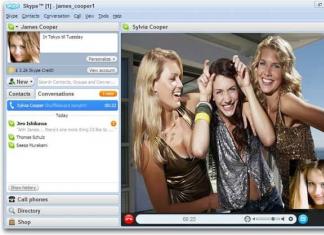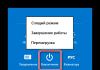Tere admin! Installisin Windows 10 teie artikli järgi, Microsofti uue operatsioonisüsteemi haldusliides on loomulikult inglise keeles. Laadisin Internetist alla kreekeri, kuid Windows ei lase mul seda käivitada ja kuvab rumalalt teate kolmanda osapoole tarkvara kohta, mis on süsteemi seisukohalt kahtlane, klõpsan OK ja kõik lõpeb. Vene kontrollisin kahe viirusetõrjega ja seal pole ühtegi viirust. Mida teha? Võrgus on ainult üks venestaja, kõik laadivad selle alla ja venestavad, aga mina millegipärast ei saa!
Kuidas venestada Windows 10
Alates oktoobri algusest on Microsofti ametlikul veebisaidil allalaadimiseks saadaval Windows 10 esialgse tehnilise versiooni (Windows Technical Preview) jaotuskomplekt - Windows 8.1 evolutsioonilise jätku testversioon. Tuletame meelde, et Windows 10 valmistub ametlikuks väljalaskmiseks 2015. aasta kevadel. Uue operatsioonisüsteemi tehnilist esialgset versiooni saab igaüks täiesti tasuta installida ja testida. Lugege meie samm-sammult artikleid ja! Windows 10 on aga saadaval ainult inglise, hiina ja portugali keeles ning vene keele tugi puudub.
Nagu alati, rakendavad need väikesed detailid, mille tarkvarahiiglane unustab, kolmanda osapoole arendajad. Seega on Windows 10 Technical Preview jaoks mõeldud crack Internetis juba saadaval. Väike tarkvarapakett RussianLP build 9841 ei muuda ega kustuta süsteemifaile. Selle abiga tõlgitakse süsteem Microsofti ametliku terminoloogia kohaselt vene keelde. Kuigi RussianLP build 9841 on kolmanda osapoole toode, käsitleb Windows 10 seda Microsofti originaalkeelepaketina.

Pragu laaditakse arhiivi alla, paremklõpsake arhiivil ja valige Extract All...

Arhiivi kõrvale ilmub kaust, minge sellesse ja käivitage mõra installifail RussianLP_build_9841_v0.9.exe


Klõpsake selles aknas Rohkem infot







Pärast krakkeri installimist palub süsteem teil taaskäivitada. Klõpsake nuppu "Lõpeta" ja süsteem taaskäivitub.

Pärast taaskäivitamist näeme, et sisselogimine on juba venestatud.

Windows 10 Start menüü on venestatud – nii süsteemitööriistad kui ka rakendused on juba vene keeles nähtavad.

Windows Explorer on venestatud.

Metro süsteemirakendus arvutiseadete seadistamiseks on nüüdsest ka vene keeles. Samuti on venestatud standardse Internet Exploreri brauseri seaded.
Igal juhul saame täisväärtusliku toote, sealhulgas vene keele standardtoe, alles pärast uue operatsioonisüsteemi ametlikku esitlust. Täielik toode? Võimalik, et saame täisväärtusliku toote veidi hiljem - kui Windows 10 läbib esimese kuue kuu jooksul pärast vabastamist "sissemurdmise" ja Microsoft meie abiga kõrvaldab selle aja jooksul avastatud puudused.
Kui mingil põhjusel pole opsüsteemi venekeelne versioon personaalarvutisse installitud, saab selle alla laadida ja installida üsna lihtsalt. Artiklis kirjeldatakse teile mitmeid viise, kuidas seda teha.
Paigaldamine juhtpaneeli kaudu
Esiteks saate installida vene keel süsteemi jaoks, sealhulgas kõik süsteemimenüüd, kasutades standardseid juhtpaneeli tööriistu.
Ingliskeelse operatsioonisüsteemi jaoks on toodud järgmised sammud, teiste süsteemide puhul on protseduur täpselt sama, erinevad ainult menüüpunktide nimetused. Juhul kui vene keel sisendiks saadaval klaviatuurilt ja peate selle määrama peamiseks, saate seda teha parameetrite kaudu, minnes otse punkti nr 3.
Keele lubamine rakendustes
Hoolimata asjaolust, et Windowsi põhikeel on õigesti installitud, võivad mõned rakendused siiski olla teises keeles. Kontrollimiseks peaksite minema aadressile kontrollpaneel ja minge vahekaardile " Keel", siin peaksite veenduma, et see, mida vajate, on loendi ülaosas, vastasel juhul peate klõpsama " Üles"tema kõrval.
Järgmisena peate minema Kontrollpaneel — « Asukoht» — « Piirkondlikud standardid" ja seejärel vahekaardil " Peamine asukoht"vali" Venemaa" Seejärel peate minema poodi, valima soovitud utiliidi, klõpsama sellel ja klõpsama “Allalaadimised ja värskendused” ning seejärel otsima. 
Allalaaditud keelepaketi installimine
See meetod hõlmab esmalt OS-i bititasemele vastava paketi allalaadimist.
Alustamiseks peate sisse logima käsurida administraatorina minnes otsingusse ja sisestades cmd.
Sisestage käsureale lpksetup ja klõpsake avanevas aknas Installige kuvakeeled. Seejärel peate määrama installitava .cab-laiendiga faili tee. Nüüd jääb üle vaid litsentsileping läbi lugeda ja sellega nõustuda. Seejärel algab keele installimine, pärast selle lõpetamist peate selle valima peamiseks, selleks peate tegema järgmist:
- Kõigepealt peate minema " Seadistamine» — « Piirkond ja keel» — « Keeled» siin klõpsake nuppu « Lisage keel" ja valige vene keel.
- Siis peaksite minema tagasi " Piirkond ja keel", siin peate klõpsama menüül "Vene" ja seejärel klõpsama " Määra vaikeväärtuseks" Pärast seda jääb üle vaid arvuti taaskäivitada.
Räägime sellest, kuidas venestada Windows 10 Pro, kasutades näitena ingliskeelset süsteemi. Sarnaselt saate venestada mis tahes lokaliseerimise professionaalset "esikümmet": saksa, hiina jne.
Kõigepealt veenduge, et teie arvuti on Internetiga ühendatud, sest... Venestamisprotseduuri läbiviimiseks on vajalik ühendus Microsofti serveritega.
1. Paremklõpsake nuppu Alusta ja valige Kontrollpaneel:
2. Valige juhtpaneelilt Keel:

3. Klõpsake Lisage keel:

4. Valige vene keel ja vajutage Lisama:

Pärast seda ilmub keelte loendisse vene keel.
5. Klõpsake Valikud vene keele kõrval:

Pärast seda avaneb uus aken. Selle ülaosas näete piirkonda Windowsi kuvakeel. Oodake, kuni süsteem kontrollib keelepaketi olemasolu.


7. Klõpsake aknas õiguste suurendamise taotlusega Jah:

Pärast seda algab Windows 10 vene keelepaketi allalaadimine ja seejärel selle installimine:

8. Kui keel on installitud, peate uuesti vajutama Valikud vene keele lähedal.
K: Miks pealkiri tõlgiti?
V: Ma ei tulnud selle peale, pidage meeles: "Maksimaalne", "ühe keele jaoks" ja teised. Seetõttu on pealkiri siin tõlgitud, kuigi suure tõenäosusega seekord ei tõlgita seda lokalisatsioonides M$-st, vaid suure tõenäosusega nagu ikka, efektiivsusest.
K: Mis on üldine lokaliseerimise tase?
V: Umbes 80%, paljud inimesed küsisid ja küsivad jätkuvalt, nii et nõudlus loob pakkumise, siin on see, mis mul praegu on.
K: Miks ainult x64 jaoks?
V: Vastus on sama, mis ülal ja veidi hiljem, lähipäevil on kõigi väljaannete jaoks värskendatud versioon.
K: Miks mitte *.cab?
V: Kahjuks pole mul Microsoftiga midagi pistmist ja pealegi pole mul failide allkirjastamise sertifikaate, seega *.cab lükatakse süsteemi poolt tagasi ja seda pole mõtet koguda.
K: Miks just paigaldaja näol?
V: Tegelikult tehakse ülaltoodud küsimusest tulenevalt mitmeid toiminguid, mis on vajalikud paketi installimiseks, ja installitakse ka kõik vajalikud failid.
K: Kas süsteemifailid muutuvad?
V: Ei, ühtki süsteemifaili ei muudeta, see on täiesti eraldi pakett, kõik failid aktsepteeritakse süsteemi poolt M$ “küünlatehase” enda originaalidena.
K: Kas operatsioonisüsteemis Windows 7\8\8.1 on lokaliseerimisfaile?
V: Paljud inimesed ei saa aru, kuidas süsteem töötab: see ei ole lihtsalt rida ridu, vaid terved plokid, dialoogid nende identifikaatoritega ja terve hulk erinevaid faile. Ridade, identifikaatorite jms järjekord võib süsteemi versiooniti muutuda. Ja kui nad proovivad vana LP-d süsteemi veeretada, muutub see segaduseks, nii et kõik failid kogutakse uuesti, konkreetse süsteemi jaoks.
K: Kas kaasaegse kasutajaliidese (kaasaegsed) rakendused on tõlgitud?
V: Ei, nii algsel lokaliseerimispaketil kui ka sellel pole rakendustega midagi pistmist, nende tõlkimiseks piisab, kui need süsteemist eemaldada ja Windowsi poest installida.
K: Paljud programmid ei kuva vene keelt, kas see on viga?
V: Minge lihtsalt piirkondlikesse seadetesse ja muutke kõik standardseadeteks (näiteks inglise keel) ja seejärel tagastage kõik seaded: Venemaa ja vene keel.
K: Kas paketti uuendatakse?
V: Võimalusel enne ametliku ilmumist.
K: Kas süsteemi uuendatakse?
V: Küsimus pole lihtne, kuna ametlikku venekeelset paketti pole, võib süsteem värskendamise või aktiveerimise ajal ebaõnnestuda, seega on parem pakett enne aktiveerimist installida või süsteemi järgmisele versioonile üleminekul eemaldada, kui üks ilmub.
K: Kuidas pakendit eemaldada?
V: Pakett eemaldatakse standardselt, nagu iga programm, lihtsalt leidke kirje jaotises Programmid ja funktsioonid ja kustutage pakett, pärast taaskäivitamist kustutatakse kõik lokaliseeritud failid ja saate installida mis tahes muu paketi.
Microsofti operatsioonisüsteemide venestamises pole midagi keerulist, nagu esmapilgul tundub. Seda toimingut saate teha nii inglise, hiina kui ka mõne muu rahvusvahelise versiooniga. Sellest artiklist saate teada, kuidas Windows 10 venestada mitmel viisil.
Peamise keelepaketi saate muuta venekeelseks absoluutselt igas Windows 10 rahvusvahelises versioonis. Ainsad erandid on Hiina koduväljaanne ja kodu ühe keele versioon. Esimesel juhul peate kas ostma eraldi juurdepääsu keelepakettidele või installima Ten täielikult uuesti. Seega, kui ostsite Hiina tahvelarvuti AliExpressist või muust sarnasest saidist, veenduge, et OS-i versioon oleks rahvusvaheline.
Pro täisversioonides piisab keele muutmisest süsteemiseadetes. Home Single Language ja Enterprise LTSB puhul peate lisaks alla laadima lokaliseerimiskeele (kasutades ka standardset kümnete funktsiooni). Artiklis esitatud meetodid töötavad kõigi Windows 10 x32/x64-bitise versioonidega. Vaatame neid üksikasjalikumalt.
OS-i seadete kaudu
Allpool on juhend, mille abil saate muuta keele vene keeleks:
- Paremklõpsake ikoonil "Start" ja valige avanevas menüüs rida "Seaded".

- Avage alamjaotis "Aeg ja keel".

- Klõpsake vahekaardil „Piirkond ja keel” nuppu „Lisa keel”.

- Leidke otsinguriba abil "vene keel" (1) ja klõpsake vastavat üksust (2).

- Nüüd on installimiseks saadaval vene keele pakett. Kolme seadistusnupu avamiseks klõpsake märgitud real. Valige "Valikud".

- Avanevas aknas klõpsake keelepaketi allalaadimise alustamiseks nuppu "Laadi alla". See võtab natuke aega.

- Pärast nupu klõpsamist näete allalaadimise olekuriba. Oodake allalaadimise lõpetamist. Kestus sõltub teie Interneti-ühenduse kiirusest.

- Liidese keele täielikuks muutmiseks klõpsake uuesti real "Vene" ja klõpsake "Set as default".

- Jääb vaid arvuti taaskäivitada ja kontrollida selle meetodi funktsionaalsust.
Oleme analüüsinud Microsofti ametlikku Windows 10 venestamise meetodit. Liidese keelepakett on täiesti tasuta. Nüüd pole vaja muud, kui määrata kellaaeg, ajavöönd ja geolokatsioon.
Pärast venestamist jäävad tõenäoliselt kõik Microsoft Store'ist installitud rakendused samasse keelde. Neid saab tõlkida järgmiselt:
- Avage juhtpaneel.

- Minge jaotisse "Keel".

- Märgitud rida peab olema nimekirjas rangelt esimesel kohal. Kui see pole nii, peate selle esile tõstma ja klõpsama nuppu Üles.

- Nüüd avage juhtpaneelil piirkondlike valikute aken.

- Vahekaardil „Asukoht” valige Venemaa ja salvestage muudatused.

- Järgmisel arvuti/sülearvuti taaskäivitamisel saab operatsioonisüsteem keelt vahetada. Kui seda ei juhtu, peate iga programmi Microsoft Store'ist käsitsi värskendama.
Ei jää üle muud, kui panna tervitusekraanile inglise keele asemel venekeelne tekst ja muuta kasutajakontot. Saate seda teha järgmiselt:
- Avage uuesti piirkondlike valikute aken.

- Minge vahekaardile "Täpsemalt" ja klõpsake nuppu "Kopeeri sätted".

- Märkige valitud parameetrite kõrval olevad ruudud ja sulgege sätted, klõpsates "OK".

Mõtlesime välja, kuidas keelepaketti täielikult muuta. Mõnel juhul ei pruugi see meetod töötada, seega kaalume alternatiivseid võimalusi.
Keelepaketi installimise kaudu
Sel juhul vajame eraldi installipaketti ja sisseehitatud Windowsi rakendust. Esmalt laadige alla keelepakett .cab-vormingus. Selle versioon peab täielikult vastama installitud OS-ile - sama ehitus, bitisügavus, väljaanne. Vastasel juhul võib tekkida konflikt, seega on parem seda soovitust järgida.
Käivitage vajalik rakendus ja järgige juhiseid:
- Akna "Käivita" käivitamiseks hoidke all klahve Win + R. Sisestage sinna käsk "lpksetup".

- Ilmuvas aknas valige "Installi kuvakeeled".

- Nüüd valige nupu „Sirvi” abil tee kabiini kujutisele.

- Installimise alustamiseks klõpsake nuppu "Järgmine". Pärast seda taaskäivitage arvuti ja avage Seaded.

- Minge jaotisse "Aeg ja keel".

- Alamjaotises "Piirkond ja keel" klõpsake "Vene" ja valige "Määra vaikimisi". Pärast seda taaskäivitage arvuti uuesti.

Nüüd teate kõiki ametlikke viise operatsioonisüsteemi Windows 10 venestamiseks. Need juhised võivad olla teile kasulikud, kui kasutate peaaegu kõiki operatsioonisüsteemi versioone ja väljaandeid, välja arvatud ametlik Hiina versioon. Saate isegi tõlkida liidese poola keelest vene keelde või mis tahes muusse keelde.
Võimalikud probleemid venestamisega
Keelepaketi installimisel võib tekkida raskusi. Kõige levinumad probleemid on toodud allpool.
Keelepaketti ei saa „Seaded“ kaudu alla laadida. Sel juhul kontrollige oma tahvelarvutis või arvutis Interneti-ühenduse stabiilsust. Proovige seadet taaskäivitada ja seadistada pakett uuesti käivitama. Kui see ei aita, vaadake, kas operatsioonisüsteemi enda värskendused laaditakse alla Windows Update'i kaudu.
Keelepaketiga kabiinipilt ei sobi. Siin on kõik lihtne: peate proovima installida teise paketi, mis vastab täpselt praegusele versioonile. OS-i ehitust saate vaadata järgmiselt.
- Sisestage tegumiriba otsinguribale päring "Arvuti kohta" ja avage samanimeline rakendus. Ingliskeelses versioonis peate sisestama Teave oma arvuti kohta.

- Vahekaardil „Teave” pöörake tähelepanu alamjaotisele „Windowsi funktsioonid”. See sisaldab kogu vajalikku teavet.

Järeldus
Windows 10 OS-i arendajad hoolitsesid selle eest, et keelepaketi vahetamine oleks võimalikult lihtne ja mugav ka algajale kasutajale. Kõik kirjeldatud meetodid töötavad täielikult.
Video
Kui teil on venestamisega raskusi, vaadake seda videot kõigi artiklis toodud toimingute samm-sammult kirjeldusega.